Ako zvýšiť hlasitosť YouTube pomocou konzoly DOM
Streamovanie médií(Media) sa v súčasnosti stáva veľkou súčasťou života každého človeka. YouTube je najväčšia komunitná platforma na streamovanie videa na svete. Objem týchto streamovaných videí YouTube však niekedy nestačí. Aj keď je hlasitosť počítača a prehrávača YouTube prepnutá na najvyššiu úroveň, niekedy nie je zvuk počuť. Dá sa to vyriešiť množstvom rozšírení, ktoré je možné nainštalovať do počítača. Tieto rozšírenia sú dostupné najmä vo webových prehliadačoch poháňaných jadrom Chromium(Chromium) alebo Mozilla Firefox .
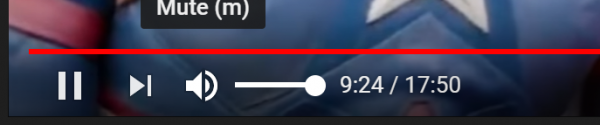
Zvýšte(Increase YouTube) hlasitosť YouTube pomocou konzoly DOM
DOM alebo Document Object Model je komponent webového prehliadača, ktorý funguje ako programovacie rozhranie akejkoľvek webovej stránky, ktorá je načítaná v prehliadači. Načíta všetky skripty, ktoré podporujú chod webovej stránky. Používateľ môže použiť konzolu na vykonanie zmien na webovej stránke. Vývojári(Developers) väčšinou používajú skripty Javascript na vykonanie menších zmien v správaní webovej stránky.
Niektoré z výhod použitia tejto metódy oproti použitiu rozšírení sú nasledovné:
- Táto metóda pomôže používateľom obísť akékoľvek obmedzenia na podnikovej úrovni.
- Bude fungovať na akejkoľvek platforme PC.
- Nevyžaduje žiadne zásahy do integrity počítača.
- Táto metóda neprináša žiadne ťažkosti.
Dodržiavanie tejto metódy je pomerne jednoduché.
Najprv musíte načítať stránku na streamovanie videa YouTube .
Teraz stlačte tlačidlo F12 na klávesnici a spustite nástroje pre vývojárov. (Developer Tools. )Prejdite na kartu s názvom Konzola.(Console.)
V oblasti príkazového riadka na karte Konzola(Console) vykonajte nasledujúci príkaz tak, že ho skopírujete a prilepíte:
document.getElementsByClassName("video-stream")[0].volume = 0.5; //50%

Keď to urobíte, zrazu si všimnete zvýšenie hlasitosti videa YouTube , ktoré sa prehrávalo na pozadí.
Vo vyššie uvedenom kóde 0,5 označuje 50% zvýšenie hlasitosti a možno ju nastaviť, aby sa zvýšila hlasitosť prehrávaného videa YouTube .
Trust this works for you!
Related posts
Ako zlúčiť viacero zoznamov skladieb na Spotify a YouTube Music
Ako používať YouTube Analytics na kontrolu výkonnosti kanála
Najlepšie alternatívy YouTube pre autorov
Ako preniesť odbery YouTube z jedného účtu do druhého
Ako objaviť nové kanály na YouTube
Ako zmeniť názov kanála YouTube
Ako sťahovať videá zo zoznamu videí YouTube naraz pomocou týchto nástrojov
Ako vytvoriť odkaz na video YouTube od konkrétneho času začiatku po čas ukončenia
Ako zablokovať kanál YouTube v prehliadači na počítači alebo v mobile
Video je obmedzené, skontrolujte správcu dielne Google
Ako sťahovať bezplatnú hudbu zo zvukovej knižnice YouTube
Ako sťahovať obrázky miniatúr YouTube jednoduchým spôsobom
Ako zapnúť tmavý motív pre YouTube
4 najlepšie aplikácie YouTube v obchode Microsoft Store pre Windows PC
Vysvetlenie internej chyby servera 500 na YouTube
Ako nahrať alebo odstrániť videá na YouTube
Ako nájsť text piesne na YouTube
Ako vytvoriť alebo upraviť titulky na YouTube
Pridanie komentára na YouTube zlyhalo
Ako zmeniť adresu URL kanála YouTube
